Facilité de mise en place :








Pour : Utilisateurs d’iTunes qui s’abonnent actuellement aux podcasts via l’iTunes Store (si vous ne savez pas comment faire, lisez mon précédent article) et qui ne savent pas comment s’abonner aux podcasts proposés sur les sites web.
Intérêt pratique : Pouvoir vous abonner à des podcasts directement à partir des sites web qui le proposent, plutôt que de l’iTunes Store.
En résumé : Comme nous l’avons vu dans le précédent article, l’iTunes Store est très pratique et simple à utiliser pour trouver des milliers de podcasts classés par thème et pour s’y abonner.
Mais comment faire si, au hasard de vos pérégrinations sur le web, vous tombez sur un podcast qui a l’air intéressant et que vous souhaitez vous y abonner ?
En effet, le mécanisme d’abonnement diffère en général légèrement de celui de l’iTunes Store, et est de plus variable selon les sites.
Une méthode simple consiste à rechercher le nom du podcast dans l’iTunes Store, cela fonctionne si ledit podcast y est référencé. Sinon, il vous faudra copier/coller le lien de ce podcast (finissant en général par .xml) dans le menu « Avancé/S’abonner au podcast » dans iTunes.
Guide pas à pas :
Recherche dans l’iTunes Store :
Il s’agit de la méthode la plus simple. Vous tombez sur un podcast qui a l’air intéressant, vous effectuez une recherche sur son nom dans l’iTunes Store et vous vous y abonnez directement.
Par exemple, admettons que vous soyez allé sur le site de la radio BFM et que vous souhaitiez vous abonner au podcast de l’émission « Argent Comptant » (vous avez pu aussi écouter cette émission et entendre qu’elle est disponible sous forme de podcast).
Pour vous y abonner, rien de plus simple :
- Dans iTunes, cliquez sur « iTunes Store »
 dans le menu à gauche
dans le menu à gauche - Tapez « argent comptant » sans les guillemets dans le menu de recherche
 en haut à droite.
en haut à droite. - Au fur et à mesure que vous tapez, iTunes vous propose un choix de mots clés liés à ce que vous avez entré :

- Vous pouvez alors cliquer directement sur le podcast qui vous intéresse (en l’occurrence « bfm : argent comptant ») ou continuer à taper, puis appuyer sur la touche « Entrée ».
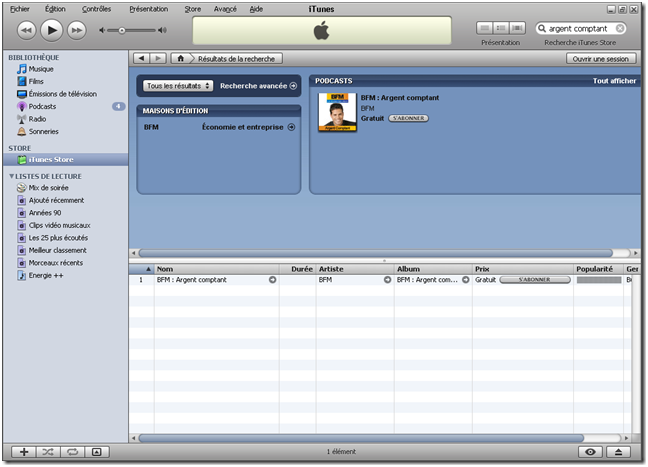
- Hop, c’est magique, l’émission apparaît ! 🙂 Vous n’avez plus qu’à cliquer sur l’icône pour obtenir plus d’informations ou directement cliquer sur « s’abonner ».
- Par ailleurs, vous aurez noté la puissance de cette fonction de recherche dans l’iTunes Store. Une recherche sur un terme générique, « santé » par exemple, vous retournera une large sélection tirés d’albums, de livres audio et de podcasts :
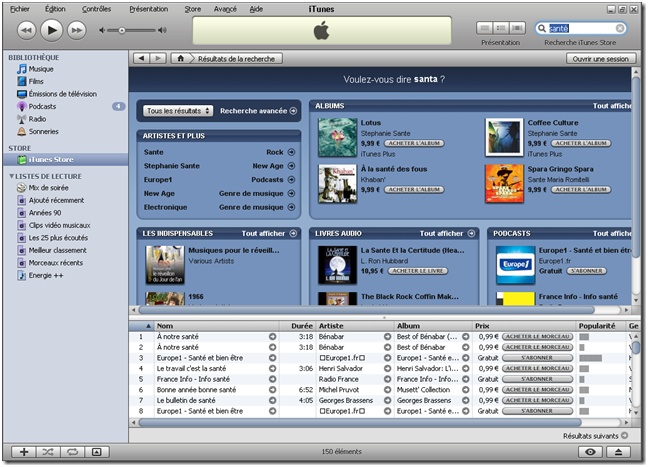
Abonnement directement à partir d’un site Web :
Parfois, encore plus simplement, vous pourrez directement vous abonner dans iTunes en cliquant sur un bouton approprié comme celui-ci : 
ou celui-ci, visible sur le site de la radio France Culture :
ou encore, en anglais: 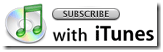
Dans ce cas c’est explicite, il suffit de cliquer sur « Installer dans iTunes » et c’est parti !
Sur d’autres sites, c’est moins clair, tout simplement parce qu’iTunes a beau être très complet, intuitif et répandu, ce n’est pas le seul lecteur de podcasts !
Par exemple, de nombreux sites proposent des icônes de ce style :  ,
,  ou
ou  , ou encore des liens finissant par .xml, comme cet exemple provenant de la radio BFM :
, ou encore des liens finissant par .xml, comme cet exemple provenant de la radio BFM :
Dans ces cas là, un clic sur l’icône ou sur le lien ne donne en général pas grand chose. Il vous faudra indiquer l’adresse à iTunes à l’aide d’une manipulation très simple, en 2 étapes.
La première étape est de copier l’adresse du podcast. Il y a plusieurs possibilités :
- Dans le cas d’un lien comme celui de BFM, il suffit de le sélectionner (en faisant un clic gauche au début du texte, en faisant glisser sa souris tout en laissant le bouton gauche appuyé jusque la fin du texte, puis en relâchant le bouton), ce qui donne ceci :
 , puis faites un clic droit sur le texte ainsi sélectionné, et enfin un clic gauche sur « copier » dans le menu qui est apparu. Allez ensuite directement à la deuxième étape.
, puis faites un clic droit sur le texte ainsi sélectionné, et enfin un clic gauche sur « copier » dans le menu qui est apparu. Allez ensuite directement à la deuxième étape.

- Dans le cas d’une icône comme celle-ci
 , faites un clic droit sur l’icône et faites un clic gauche sur « copier le raccourci » dans le menu qui est apparu. Allez à la deuxième étape.
, faites un clic droit sur l’icône et faites un clic gauche sur « copier le raccourci » dans le menu qui est apparu. Allez à la deuxième étape.
Deuxième étape :
- Dans iTunes, cliquez sur « Avancé » dans le menu en haut à droite, puis sur « s’abonner au podcast »
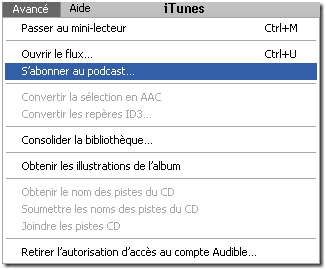
- Une fenêtre s’ouvre :
- Faites un clic droit dans cette fenêtre, puis faites un clic gauche sur « copier. L’adresse que vous avez copiée apparaît.
- Cliquez sur OK. Si l’adresse est correcte, iTunes déclenche l’abonnement au podcast.
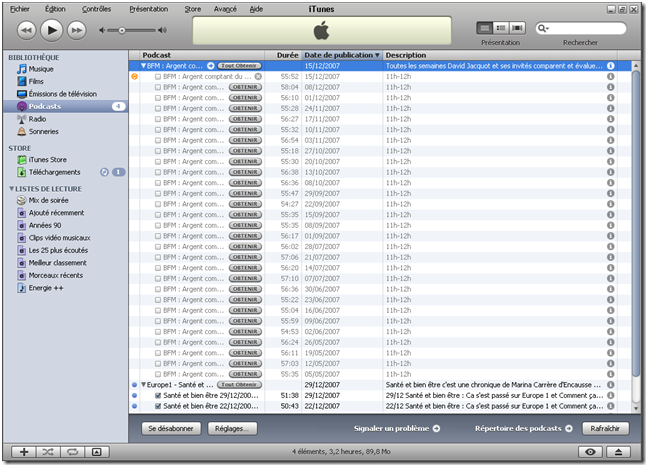
- Tout le reste fonctionne comme expliqué dans l’article précédent.
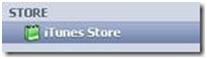 dans le menu à gauche
dans le menu à gauche 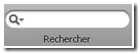 en haut à droite.
en haut à droite.  , puis faites un clic droit sur le texte ainsi sélectionné, et enfin un clic gauche sur « copier » dans le menu qui est apparu. Allez ensuite directement à la deuxième étape.
, puis faites un clic droit sur le texte ainsi sélectionné, et enfin un clic gauche sur « copier » dans le menu qui est apparu. Allez ensuite directement à la deuxième étape. , faites un clic droit sur l’icône et faites un clic gauche sur « copier le raccourci » dans le menu qui est apparu. Allez à la deuxième étape.
, faites un clic droit sur l’icône et faites un clic gauche sur « copier le raccourci » dans le menu qui est apparu. Allez à la deuxième étape.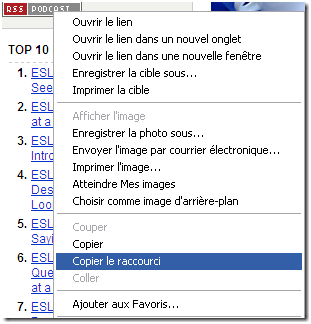
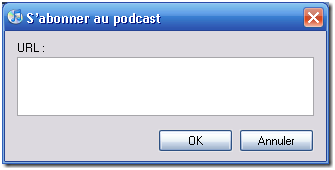
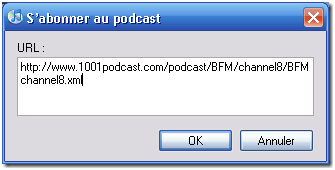
Ping : Les meilleurs podcasts de chaque catégorie | Techno Smart
Ping : Podcast : Chronique de Lead the Field | Des livres pour changer de vie
Ping : Mon Premier Podcast | Habitudes Zen
Ping : Podcast : Chronique de The Path of Least Resistance | Des livres pour changer de vie
Ping : Comment parler English fluently et lire des livres compliqués en Anglais (pour les Nuls)
Merci pour cet article qui me servira bien, j’espère que je trouverais aussi des concerts de mes artistes préférés !
@+
Ping : Liste des meilleurs podcasts pour apprendre l’anglais | MosaLingua : Apprendre rapidement l'anglais, l'espagnol, l'italien sur téléphone mobile (iPhone, Android)
Ping : Podcast anglais - Les meilleurs podcasts pour apprendre l'anglais